Die besten IP-Kamera-Apps für Windows 10 PC und Android Phone
Dieser Artikel enthält einige der besten IP-Kamera-Apps(best IP camera apps) für Windows 10 - PCs und Android-Telefone(Android Phones) , damit Sie Ihr Handy als Webcam für den PC verwenden können. Das Beste ist, dass Sie einige dieser Apps mit Microsoft Teams , Skype oder jeder anderen Videokonferenz-App(video conferencing app) auf Ihrem Computer verwenden können.
Die besten IP-Kamera(Best IP Camera) -Apps für Windows und Android
Eine Internetprotokollkamera(Internet Protocol) oder IP-Kamera ist eine Art digitale Videokamera, die Steuerdaten empfängt und Bilddaten über ein IP-Netzwerk sendet. Wir werden die folgenden kostenlosen IP-Kamera-Apps für Windows 10 und Android besprechen :
- DroidCam
- Iriun 4K-Webcam
- IP-Webcam
Lassen Sie uns mehr über diese Apps herausfinden.
1] DroidCam
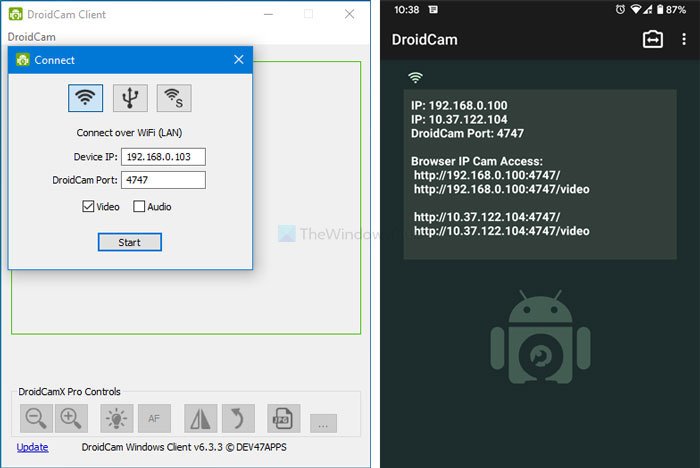
DroidCam ist eine der besten Lösungen auf dem Markt, mit der Sie Ihr Handy als Webcam für Windows 10/8/7 PCs verwenden können.
Die Benutzeroberfläche von Windows- und Android - Apps ist ziemlich gut, übersichtlich und einfach zu bedienen. Es ist möglich, Ihr Telefon über eine Wi-Fi-Verbindung, ein USB -Kabel oder einen Wi-Fi-Server zu verbinden. Wenn Sie jedoch Bluetooth -kompatible Hardware an Ihren PC angeschlossen haben, können Sie die Bluetooth-Serveroption(Bluetooth Server) verwenden .
Installieren Sie zuerst die App auf Ihrem Telefon und laden Sie den Client auf Ihren PC herunter und führen Sie ihn aus. Fügen Sie anschließend die Geräte-IP(Device IP) auf dem Desktop-Client ein, wie auf Ihrem Telefon angezeigt. Sobald Sie auf die Schaltfläche Start klicken , wird die Telefonkamera sofort verwendet. Besuchen Sie die offizielle Website(official website) , um die App herunterzuladen.
2] Iriun 4K-Webcam
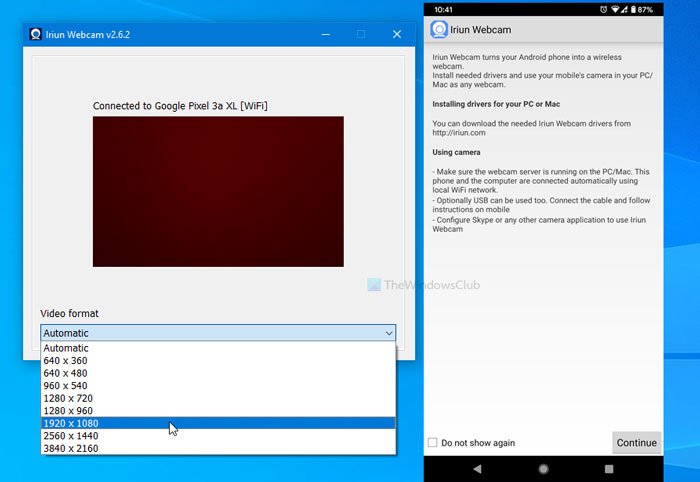
Iruin 4K Webcam ist ein weiteres Tool, mit dem Sie Ihr Handy als tragbare Webcam für Windows 10 -Computer verwenden können. Die praktischste Funktion dieser App ist, dass Sie die Videoauflösung auswählen können. Es kann zwischen 640 x 360px bis 3840 x 2160px gewählt werden. Allerdings hängt die Auflösung auch vom verwendeten Handy ab. Wenn Sie einen 720p-Bildschirm haben und die 4K-Auflösung auswählen, werden 720p angezeigt.
Das einzige Problem mit dieser App ist, dass Ihr Desktop und Ihr Handy mit demselben Wi-Fi- Netzwerk verbunden sein müssen. Es kann für Sie hektisch sein, eine Verbindung zwischen Ihrem Telefon und dem PC herzustellen, da es keine Bluetooth-Server- oder USB -Kabelverbindung bietet. Besuchen Sie die offizielle Website(official website) , um die App herunterzuladen.
3] IP-Webcam
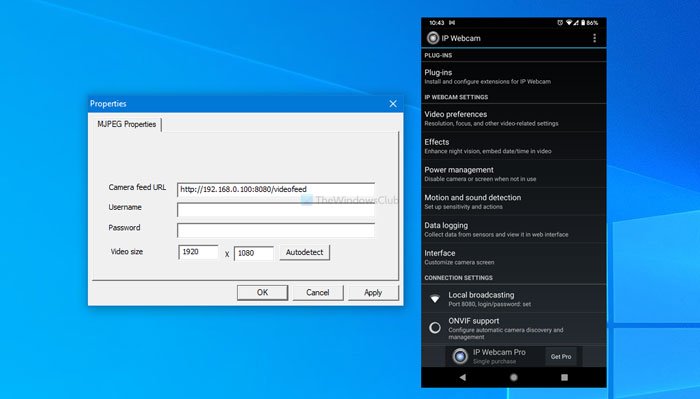
Wenn Sie eine minimale Einrichtung, aber die gleiche Ausgabe wünschen, ist die IP-Webcam wahrscheinlich die beste Wahl für Sie. Obwohl die Benutzeroberfläche der Android - App veraltet aussieht, funktioniert sie fehlerfrei. Wie üblich müssen Benutzer beide Geräte mit demselben Wi-Fi- Netzwerk verbinden.
Ein wesentliches Merkmal ist, dass Sie den Video-Feed mit dem Windows(Windows) -Client und dem Browser überprüfen können. Wenn Sie den Browsermodus verwenden, erhalten Sie eine Menge mehr Einstellungen als beim Windows -Client. Wenn Sie es jedoch mit Microsoft Teams(Microsoft Teams) oder Skype verwenden möchten , ist der Desktop-Client obligatorisch. Besuchen Sie die offizielle Website(official website) , um Apps herunterzuladen.
Es gibt unzählige andere IP-Kamera-Apps für Windows und Android . Es gibt jedoch hauptsächlich zwei Probleme. Erstens(First) zeigen die meisten von ihnen Wasserzeichen. Zweitens(Second) sind es kostenpflichtige Apps. Alle diese Apps können jedoch kostenlos verwendet werden und zeigen keine Wasserzeichen an.
Als Nächstes werden wir sehen , wie Sie IP-Kamera-Apps mit Microsoft Teams und Skype verwenden(how to use IP Camera apps with Microsoft Teams and Skype) .
Related posts
Beste kostenlose Barcode-Scanner-Software für Windows 10
Beste kostenlose Molecular Modeling-Software für Windows 10
Beste kostenlose Schaltungssimulationssoftware für Windows 10
Beste kostenlose Remote-Desktop-Software für Windows 10
Beste kostenlose Drohnen-Mapping-Software für Windows 10
Verschieben Sie installierte Programme mit Application Mover unter Windows 10
Die 4 besten kostenlosen Windows 10 Mobile- und Windows Phone-Apps zur Raucherentwöhnung
Beste kostenlose Remotedesktop-Software für Windows 10
Bester kostenloser Hörbuch-Player für Windows 10
Sehen Sie digitales Fernsehen und hören Sie Radio unter Windows 10 mit ProgDVB
Beste kostenlose DBF File Viewer-Software für Windows 10
Blockieren Sie die Ausführung von Programmen in Windows 10 mit AskAdmin
Reduzieren Sie Ablenkungen in Windows 10; Verdunkeln Sie Teile des Computerbildschirms!
Beste TV-Tuner-Software für Windows 10 PC
Beste kostenlose Zeichensoftware für Windows 10, um den Künstler in Ihnen zum Vorschein zu bringen
Beste kostenlose Software für künstliche Intelligenz für Windows 10
Beste kostenlose Secure Delete-Software für Windows 10
Die besten kostenlosen ISO-Brenner für Windows 10
Die besten kostenlosen ePub-zu-PDF-Konvertierungstools für Windows 10-PCs
Balabolka: Tragbarer kostenloser Text-zu-Sprache-Konverter für Windows 10
